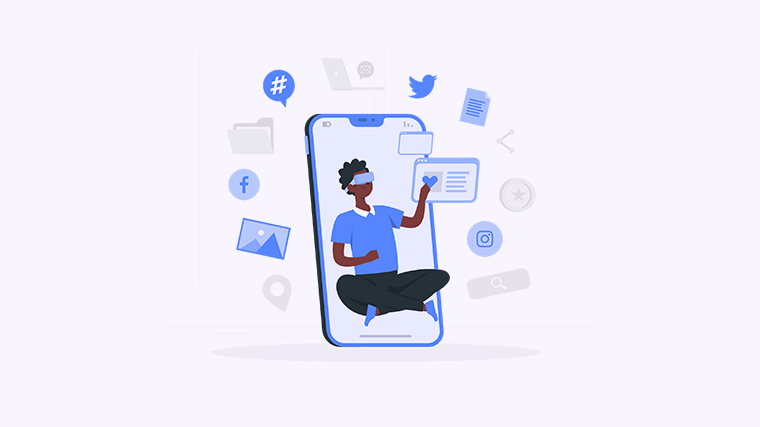
```html
在工作和生活中,Excel是一个不可或缺的工具。无论你是数据分析员,还是日常记账,掌握创建表格的技巧能极大提高工作效率。想学习如何在Excel中建立漂亮、实用的表格吗?跟随以下的步骤,你将发现自己很快就能创建出令人惊艳的表格!
方法一:使用“格式化为表格”功能
1. 选择包含数据的单元格区域。
2. 转到功能区的“开始”选项卡,点击“格式化为表格”。
3. 选择你喜欢的表格样式,点击它后,系统会提示你确认数据区域。
4. 确认无误后,点击“确定”。你的数据现在已格式化为一个美观的表格!
方法二:手动创建表格
1. 在Excel中输入你的数据,例如列出产品名称、数量和价格。
2. 确保每一列都有标题,没有空白行。
3. 选中数据区域,右键点击,选择“插入” -> “表格”。
4. 在弹出的框中确认数据区域后,点击“确定”。这样你就有了一个简单的表格!
1. 点击你刚刚创建的表格任意单元格。
2. 在“表格工具”选项卡中,点击“设计”。
3. 你可以选择不同的样式、修改颜色、添加总计行等,以使表格符合你的需要。
4. 确保你的变化被保存,便于未来使用!
方法四:使用数据有效性功能
1. 选择你想要添加有效性限制的单元格。
2. 转到“数据”选项卡,选择“数据有效性”。
3. 在弹出的窗口中设置允许的值类型(如“整数”、“列表”等),并输入相应的条件。
4. 点击“确定”,当数据不符合限制时,用户会收到提示!
方法五:添加图表提升表格视觉效果
1. 选中时刻要展示的数据区域,点击“插入”选项卡。
2. 选择适合你数据的图表类型,例如“柱形图”或“饼图”。
3. 自定义图表的设计和布局,确保它与表格所传达的信息一致。
4. 把图表放置在合适的位置,以便于展示和分析。
方法六:使用公式和函数来增强表格功能
1. 在表格中选择一个单元格并输入公式,例如计算总和使用 =SUM(B2:B10)。
2. 你还可以使用其他函数,如AVERAGE、COUNT等,以进行更复杂的计算。
3. 完成后,确保你的公式计算正确,并在每次数据更新时保持最新。
通过以上步骤,你已经拥有了创建高效Excel表格的能力。你是否还在使用传统的方法?不妨尝试以上的技巧,迅速提升你的表格制作效率!如果你有任何想分享的经验或遇到的问题,欢迎在评论区与大家交流。
```

